最近出于需要,在笔记本上折腾了个Ubuntu18.04,由于以前没接触过Linux系统,在此记录一下历程,方便以后回顾,仅供参考。首先我电脑是戴尔的G3笔记本,一块512G的固态,装的win10 64位系统。下面开始折腾了。
1. 准备工作
第一步制作一个启动盘,需要材料:空U盘一个(如果U盘有资料,在制作过程会被格式化,注意备份好资料),在win10上安装UltraISO(软碟通)软件(选下载试用就好),下载Ubuntu 18.04的ISO文件。然后打开软碟通,点击继续试用:
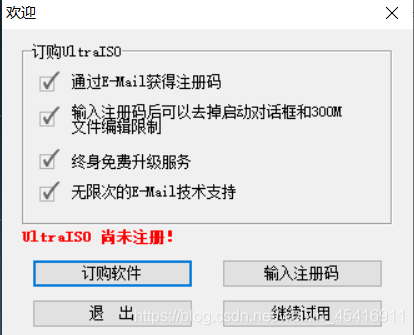
打开软件过后点击文件- >打开,打开刚才下载的Ubuntu系统(ISO文件),再点击启动(B),选择写入硬盘映像。如图2:
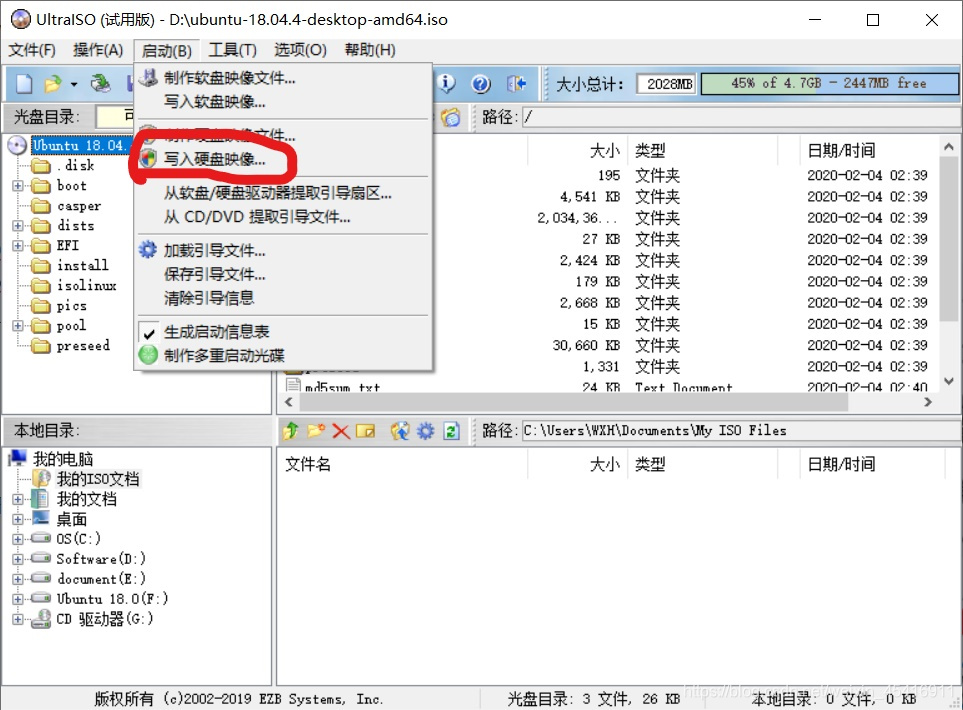
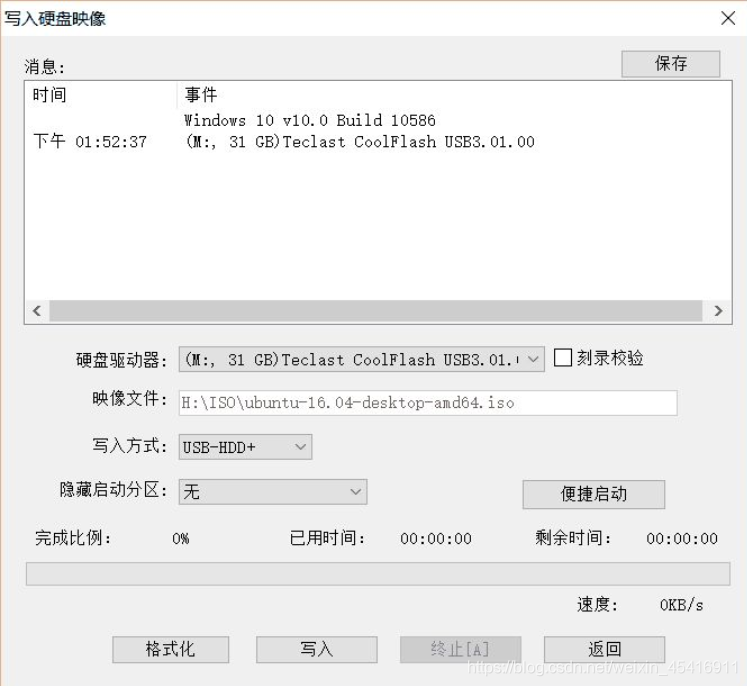
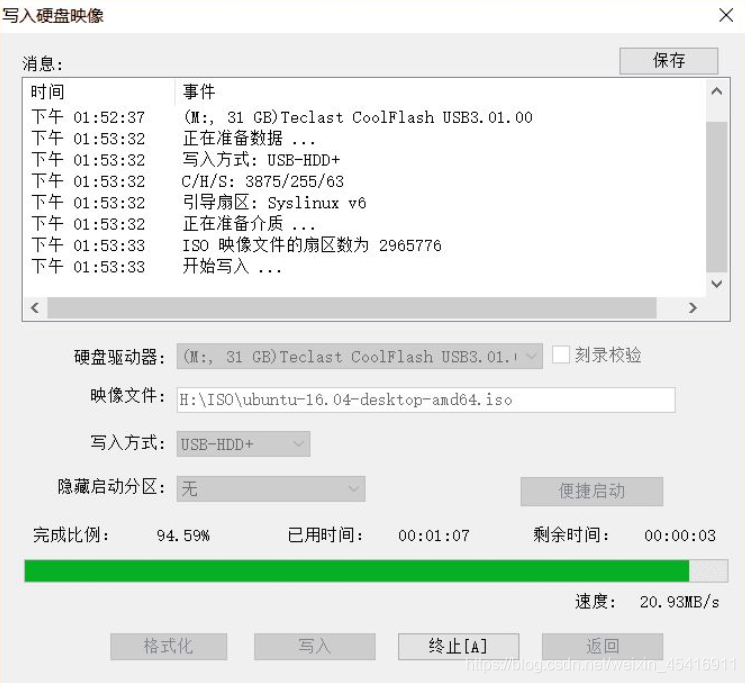
第二步分配一块空间给Ubuntu系统。在键盘上按下win+X键,选择磁盘管理:
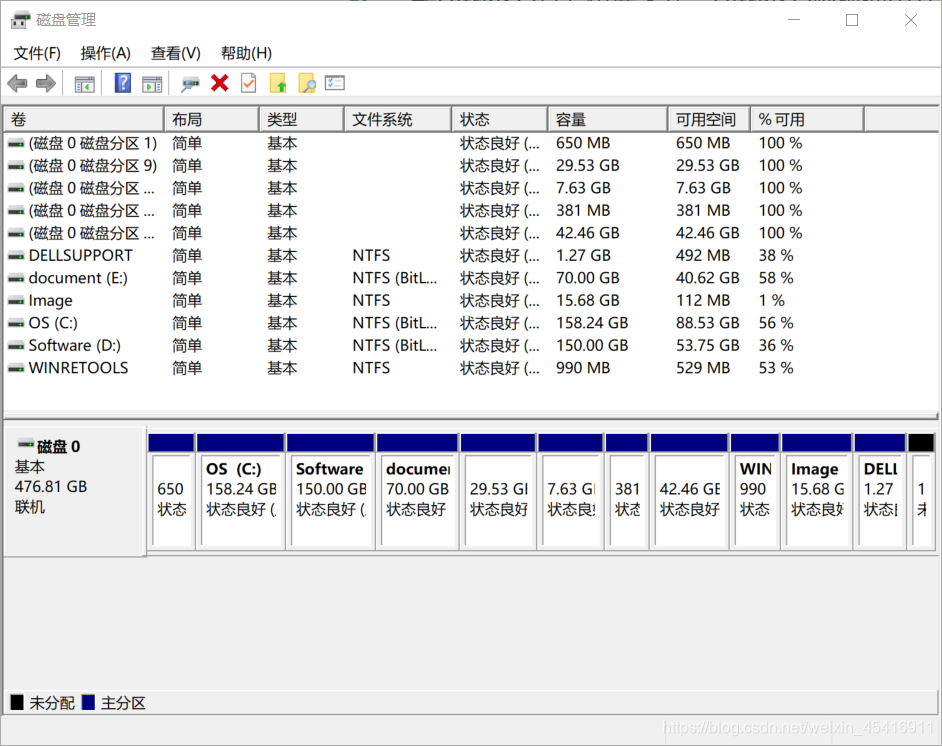
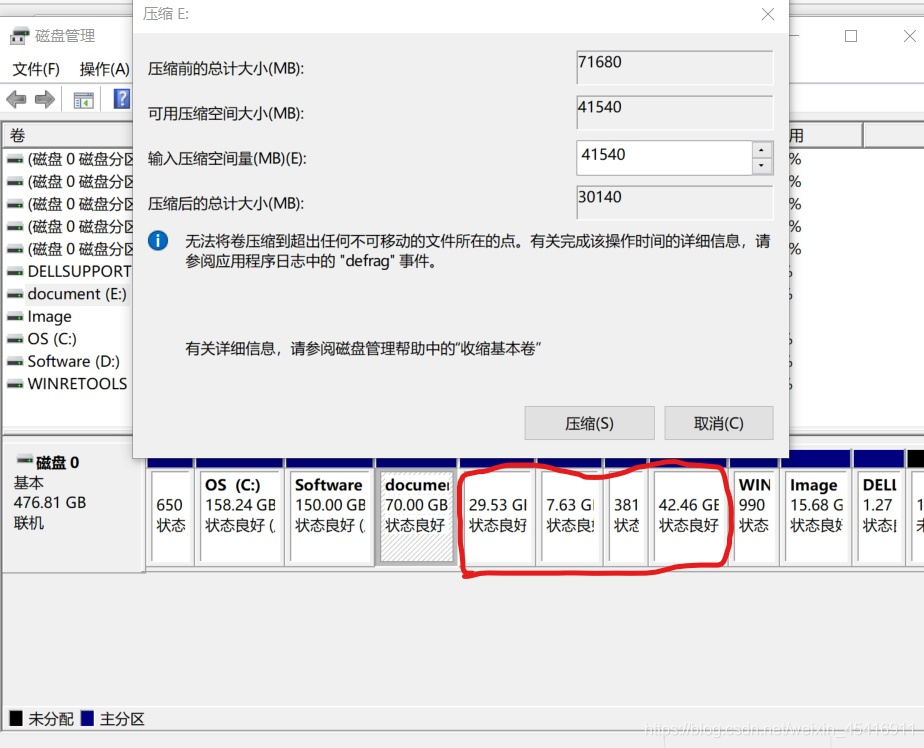









 本文详细记录了在戴尔G3笔记本上安装Ubuntu18.04双系统的全过程,包括使用UltraISO制作启动盘、分配磁盘空间、设置硬盘模式、安装系统及解决安装后遇到的蓝屏问题。通过安全引导和修改硬盘模式解决了双系统启动问题。
本文详细记录了在戴尔G3笔记本上安装Ubuntu18.04双系统的全过程,包括使用UltraISO制作启动盘、分配磁盘空间、设置硬盘模式、安装系统及解决安装后遇到的蓝屏问题。通过安全引导和修改硬盘模式解决了双系统启动问题。
 最低0.47元/天 解锁文章
最低0.47元/天 解锁文章















 1667
1667

 被折叠的 条评论
为什么被折叠?
被折叠的 条评论
为什么被折叠?








